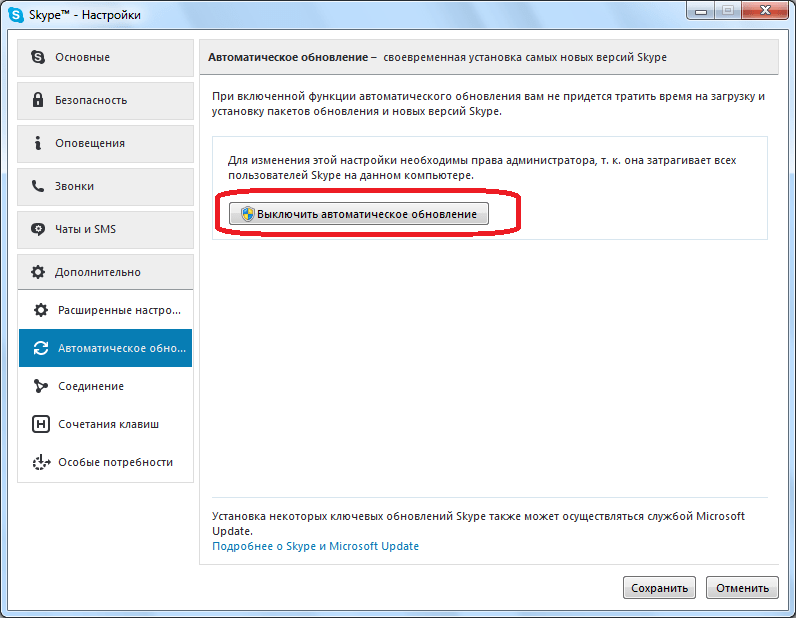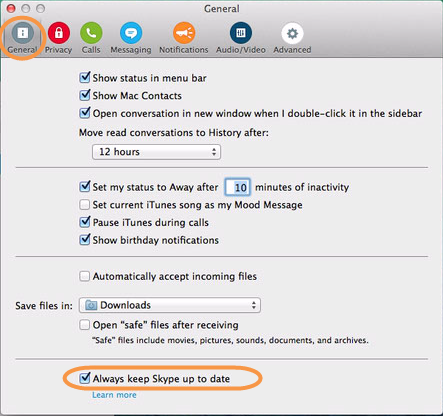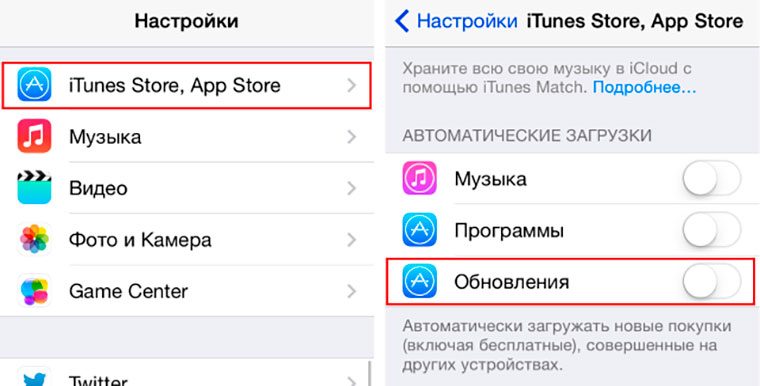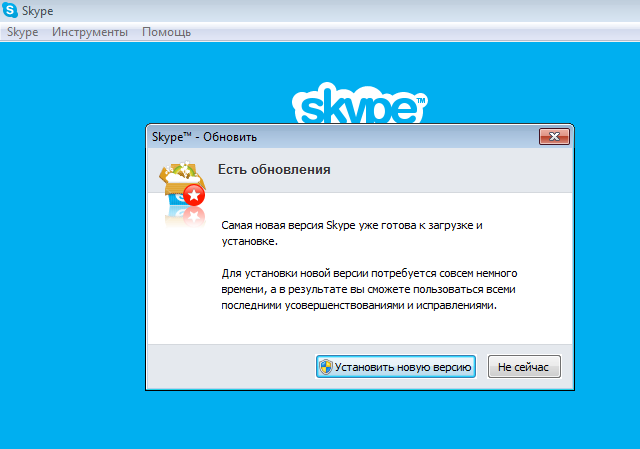- Как выполнить обновление Skype для андроид?
- Как выполнить обновление самостоятельно?
- Как удалить переписку или скайп с андроида?
- Что делать если история переписки не удаляется?
- Обновить Skype (Skype update)
- Автоматическое обновление Skype
- На компьютере
- Windows
- На телефоне
- Android
- Как обновить Скайп вручную до последней версии
- Обновление из приложения
- Скачать обновлённую версию программы
- Как проверить обновления Скайпа?
- Как при обновлении сохранить контакты?
- Что делать, если не удается обновить скайп, не устанавливается обновление скайп?
- Как обновить Скайп
- Обновление Скайпа на компьютере
- Обновление Скайпа на планшете
- Как обновить Скайп на андроид
- Обновление Скайпа на телефоне
- Как обновить Скайп
- Автоматически
- Вручную
- Где посмотреть версию программы
- На телефоне или планшете
- Почему не обновляется Скайп
Как выполнить обновление Skype для андроид?
Современные модели планшетов и телефонов все больше становятся похожими на персональный компьютер. Поэтому нет ничего удивительного, в том, что появилась мобильная версия Скайп. Правда эта программа пока не работает на всех моделях смартфонов и КПК, но разработчики постепенно вносят коррективы в этом отношении. Так, к примеру, в версии 2.5.0.108 было улучшено программное обеспечение, которое позволяет работать с еще 11 дополнительными устройствами. Установив обновление скайп для андроид можно решить проблему совместимости с вашим мобильным телефоном. В связи с этим возникает два важных вопроса: как это сделать и возможно ли удалить это программное обеспечение?
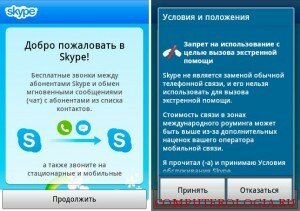
Как выполнить обновление самостоятельно?
Сделать это достаточно просто. Существует два основных способа выполнить эту операцию:
- При условии подключения к PlayMarket или подобному, андроид устройство будет само отыскивать возможные варианты обновления программы и представлять отчет при каждом подключении к интернету. Вам только остается согласиться с предложением и обновить ПО, нажав на соответствующую иконку.
- Можно сразу скачать последнее обновление. Для этого лучше всего зайти на официальный сайт Скайпа. Вверху кликнуть вкладку Загрузка. После выбрать устройство, на которое планируется устанавливать программное обеспечение и установить Skype на Android. На сайте всегда находится последняя уже обновленная версия Скайп.
Важно! Установить или обновить программу Скайп до последней версии достаточно просто.С этим справиться любой пользователь андроид устройства. Намного сложнее удалить его или переписку с определенным абонентом как на ПК, так и на сматфоне.
Как удалить переписку или скайп с андроида?
Закрыть скайп. Не забудьте это сделать, работающее приложение не может быть удалено по умолчанию.«Не было печали, покуда не скачали!» — если это относится и к установке Скайп на ваше андроид устройство, можно его легко удалить, воспользовавшись настройками, установленными в самом телефоне или планшете.
- Войти в настройки и там выбрать вкладку приложения.
- Открыть окошко управление приложениями.
- В появившемся окне найти скайп, кликнуть на него.
- Кликаем удалить приложение.
Важно! Этот способ показывает не только как удалить скайп с андроида, но и как почистить историю контактов, с которыми велась переписка. Все делаем также только в последнем пункте, вместо «удалить» необходимо, нажать кнопку «стереть данные».
Что делать если история переписки не удаляется?
Еще одна распространенная проблема, с которой сталкиваются пользователи андроид устройств, на которых установлен Скайп, это невозможность удалить историю общения в программе. Кроме уже указанного выше способа можно воспользоваться еще несколькими. Сразу хочу заметить, в моем случае пришлось прибегнуть к самому радикальному – удалению, но знакомые смогли справиться и без него. Итак:
- Самый простой способ удаления переписки воспользоваться установленной функцией в самой программе. Попробуйте выбрать необходимый контакт, нажать на него и держать пока не появится дополнительное меню. В нем необходимо найти функцию — удалить из недавнего. Переписка после этого должна быть удалена.
- Если первый метод не особо помог, иногда в крайних случаях (как было собственно и с моим телефоном) понадобится полное удаление программы и установка ее заново. Как это сделать я подробно описал в инструкции находящейся выше.
В целом управлять программой скайп для андроида достаточно просто, но иногда, как и в случае с версией для персонального компьютера существуют определенные проблемы, в основном вызванные с недоработками разработчиков.
Источник
Обновить Skype (Skype update)
Автоматическое обновление Skype
Автоматическое обновление Skype – функция, которая позволит программе обновляться самостоятельно с появлением новых версий. Чаще всего она включена по умолчанию, однако иногда возникают сбои, и эта функция отключается. Или пользователь самостоятельно выключил ее.
На компьютере
Включение автоматического обновления приложения Skype на компьютере достаточно простое действие. Разница между программами на Windows и Mac не очень велика, но все же стоит рассмотреть их возможности отдельно друг от друга.
Windows
Включить или отключить автоматическое обновление мессенджера Skype на компьютерах Windows достаточно сложно, если установлена последняя версия Скайпа.
Для старых версий, чтобы включить автообновление, необходимо:
· Зайти в программу Skype;
· Зайти в меню «Настройки»;
· Открыть пункт «Дополнительно»;
· Выбрать подраздел «Автоматическое обновление»;
· Нажать на кнопку «Выключить/включить автоматическое обновление»;
В новых версиях программы автоматическое обновление Skype подключено по умолчанию, поэтому искать, как включить его, не обязательно.
Для компьютеров MacOS включение автоматического обновления Skype может быть сделано ресурсами самой программы. Для этого необходимо:
· Зайти в программу Skype;
· Зайти в меню «Настройки»;
· Открыть подменю «Общие»;
· Найти и поставить флажок на пункт «Включить автоматическое обновление Skype»;
· Сохранить внесенные изменения.
На телефоне
Обновление мессенджера на телефоне практически всегда связана с настройками онлайн-магазина устройства. Для телефонов на версии Android это Google Play Market, а телефоны на платформе iOS работают с App Store.
Android
Чтобы подключить автоматическое обновление приложений, в том числе и Skype, на смартфонах с платформой Android, необходимо:
· Зайти в сервис онлайн-магазина устройства (Play Market);
· Открыть «Меню» (обычно три горизонтальные полосы в левом верхнем углу, рядом с поисковой строкой);
· Открыть параметр «Настройки»;
· Открыть пункт «Автообновление приложений»;
· Поставить галочку возле пункта «Любая сеть» или «Wi-Fi»;
Теперь приложения будут обновляться автоматически, в том числе и Skype, через мобильный интернет или после подключения устройства к сети Wi-Fi.
Включить автоматическое обновление Skype на смартфонах iPhone можно через настройки самого устройства. Для этого следует:
· Зайти в меню «Настройки» смартфона;
· Выбрать параметр «iTunes и AppStore»;
· Напротив пункта «Приложения» перевести бегунок в положение «Включено»;
Как обновить Скайп вручную до последней версии
Кроме автоматического обновления мессенджера, Skype можно обновить до последней версии вручную. Чтобы обновить приложение на компьютере, нужно зайти в программу, выбрать раздел «Уведомления» и проверить на наличие новых обновлений. Если такие есть, то следует нажать «Установить обновление» и Скайп обновится самостоятельно.
Обновление из приложения
Обновить Skype через приложение можно на смартфонах. Для этого необходимо:
· Зайти в официальный онлайн-магазин;
· Найти в установленных приложениях или через поисковую строку Skype;
· Если Скайп установлен на устройстве, то при открытии его в онлайн-магазине будет гореть кнопка «Обновить» при наличии обновлений;
· Нажать на кнопку «Обновить»;
· Дождаться окончания загрузки.
Скачать обновлённую версию программы
Если на компьютере установлена старая версия и нужно скачать последнюю, то следует:
· Открыть рабочий браузер;
· Найти официальный сайт Skype;
· Выбрать ОС устройства;
· Скачать последнюю версию мессенджера;
· Произвести установку с помощью скачанного файла, следуя подсказкам на экране.
Как проверить обновления Скайпа?
Проверить наличие обновлений в Skype можно в самом приложении на ПК, на официальном сайте мессенджера или в онлайн-магазине на смартфонах/планшетах.
· Чтобы проверить наличие обновлений на ПК, нужно зайти в Skype и открыть «Уведомления»;
· чтобы посмотреть наличие обновленных версий на официальном сайте, нужно зайти в браузер на сайт и сравнить текущую версию своей программы и версию, которую предлагает сайт;
· проверка обновлений на смартфоне проходит через онлайн-магазин, нужно зайти в маркет, найти Skype и открыть страницу. При наличии обновлений вместо кнопки «Открыть» будет гореть кнопка «Обновить».
Как при обновлении сохранить контакты?
При обновлении все данные учетной записи остаются прежними. Отдельно сохранять контакты не требуется. Нужно только зайти на тот же аккаунт, с которым производились операции до обновления.
Что делать, если не удается обновить скайп, не устанавливается обновление скайп?
Если во время установки происходят сбои, Skype не обновляется, прерывается загрузка, то необходимо:
· Перезагрузить устройство, после перезагрузки попробовать обновить снова;
· Полностью удалить программу с устройства и установить заново уже последнюю версию.
Источник
Как обновить Скайп
Сегодня почти у каждого человека есть все средства связи. Если лет девять назад было интересно обмениваться сообщениями, то сейчас подкрепляются и видео. Миллионам людей во всему миру приятно общаться посредством Скайпа.
Однако со временем многие начинают задаваться вопросом относительно того, как обновить скайп на телефоне. В некоторых случаях без обновления программы становится невозможным ее использование. Для разработчиков важно предоставить пользователям, как усовершенствованное качество, так и высокую надежность, и конфиденциальность программы. Новая разработка Скайп именно этим и отличается от старой версии.
Обновление Скайпа на компьютере
В большинстве случаев обновление Скайпа происходит автоматически. Но если вы отключили автоматическое обновление программ на компьютере, то можете обновить самостоятельно.
Посетив официальный сайт:
- Кликнете «Помощь»;
- Затем проверьте наличие обновлений.
- Если найдете необходимое вам обновление, то согласитесь ее установить.

Обновление Скайпа на планшете
Обновить скайп вручную на планшете не составляет труда. Просто необходимо будет:
- Найти в магазине данное приложение;
- Кликнуть «Обновить»;
- Затем просто входите в Скайп и наслаждаетесь общением с максимум возможностей, которые стали доступны после обновления;
- Обновление Скайпа происходит автоматически, если вы сами не отключили его.
Как обновить Скайп на андроид
Для обновления скайпа на андроид бесплатно необходимо скачать ее на официальном сайте. Одним кликом «Обновить» вы решаете ваш вопрос. Некоторые обладатели задаются вопросом: важно обновлять данную программу, просто можно спокойно общаться и без обновления. Например, для того, чтобы показать монитор, скайп необходимо обновить, так как в устаревшей версии данной функции просто напросто не существует. Ознакомиться с данной установкой при желании можно более детально, чтобы понять, для чего необходимо показать монитор в скайпе.
Обновление Скайпа на телефоне
Итак, для обновления бесплатно программы Скайп на телефоне вам нужно будет:
- Войти в систему;
- Затем вы переходите в меню;
- Далее необходимо кликнуть «Инструменты»;
- » Настройки»;
- Нажать на «Дополнительно»;
- Вашему вниманию будет представлена всего лишь одна кнопка справа;
- Обновляя систему автоматически, вы увидите строку «Автоматическое обновление системы»;
- Осуществив эту функцию, программа займется поиском автоматически новой версии программы Скайп.
Обновив программу Скайп, предназначенную для видеообщения, вы получите не только массу новых возможностей, но и много незабываемых впечатлений от скорости передачи информации через скайп и от счастливых улыбок родных и близких, поддерживая связь с которыми, вы становитесь еще счастливее!
Источник
Как обновить Скайп
Этот вопрос сейчас очень актуален, особенно в связи с выходом новой, выпущенной совместно с компанией Майкрософт, версии. У многих пользователей старой программы возникла одна и та же проблема: невозможность авторизации без обновления до последней версии. Так как обновить Скайп, и почему с этим могут возникнуть сложности?
Вы можете это сделать, перейдя по ссылке ниже:
Автоматически
Компания объявила, что после 1 и 15 ноября 2018 года старые версии приложения перестанут поддерживаться на десктопах и мобильных устройствах соответственно.
Поэтому, если ты скачал Скайп на свой ноутбук или компьютер уже довольно давно, вопрос обновления актуален как никогда.
Как обновить Скайп до последней версии автоматически? Да, в программе есть такая функция — она может обновляться без каких-либо действий с твоей стороны. Для этого нужно установить следующие настройки:
- Войди в программу под своим логином и паролем
- Открой на рабочей панели сверху вкладку «Инструменты», затем «Настройки» и «Дополнительно». Здесь поставь галочку напротив строки «Автоматическое обновление системы».
Вручную
Вот как вручную обновить Скайп на новую версию на русском языке:
- На верхней рабочей панели нажми «Помощь»
- И уже здесь – «Проверить наличие обновлений»
- Если программа последней версии – ты получишь оповещение с информацией об этом
- Если нет – Skype предложит настроить приложение. Нажми «Установить новую версию», поставь галочку в окошке и подтверди все, кликнув «Ок» или «Enter»
- После этого приложение установит необходимые обновления, перезагрузится, и автоматически откроется уже в новом формат
Инструкцию о том, как установить Скайп на Андроид ты можешь найти в другой нашей статье.
Некоторые пользователи волнуются и спрашивают, как обновить Скайп на компьютере или ноутбуке, не теряя контактов. Если тебя также волнует этот вопрос – не переживай, контакты хранятся на твоей учетной записи, не важно, «новый» это Skype, или «старый», и с какого бы устройства ты не зашел – они останутся в целости и сохранности.
Где посмотреть версию программы
Прежде, чем думать, как обновить Скайп на компьютере или на других устройствах, стоит посмотреть, какая версия установлена у тебя на данный момент. Например, ты думаешь, как обновить Скайп бесплатно на своем устройстве с Виндовс 10, но перед этим проверяешь информацию и понимаешь, что это не требуется. Посмотреть, что за версия у тебя установлена, можно:
- На Windows 10: «Меню» — «Дополнительно» — «О программе»
- На приложении для рабочего стола (на Виндовс 8, Windows 7, XP, Vista): пункт «Помощь», затем «О Skype»
Хочешь более подробно узнать, как осуществить вход в Скайп для браузера, читай другую нашу статью.
На телефоне или планшете
Как обновить Skype на устройствах Android – телефоне или планшете? Проще простого. Почти также, как скачать Скайп на телефон — для этого необходимо зайти в Google Play, выбрать нужное приложение и нажать «Обновить». Для таких устройств также подходит вариант с автоматической настройкой обновлений. Чтобы приложение на гаджете обновлялась автоматически, можно воспользоваться уже предложенной нами инструкции для компьютера.
Почему не обновляется Скайп
При обновлении, ты можешь столкнуться с некоторыми неполадками: программа не хочет устанавливать пакеты автоматически, вручную, или Skype не запускается уже после обновления. Как решить этот вопрос?
- Если приложение не желает обновляться, причиной этому может быть отсутствие интернета. Без достаточной передачи данных этот процесс невозможен.
- Вполне может оказаться и так, что новых обновлений просто нет и устанавливаться нечему
- Если приложение обновилось, но не желает запускаться, можно попробовать перезагрузить устройство, а в некоторых случаях — и переустановить сам Skype
Скачать Скайп для телефона Андроид совсем не сложно, как именно это сделать описано еще в одной нашей статье.
Источник